Con uso compartido cercano, Android finalmente tiene una poderosa funcionalidad para compartir archivos. Sin depender de herramientas de terceros o incluso de la aplicación Archivos de Google, ahora puede transferir datos como fotos, videos, música, enlaces, contactos, etc., entre teléfonos Android. Sin embargo, la función de uso compartido cercano no funciona para algunos usuarios de Android. Si eres uno de ellos, estas son las mejores formas de arreglar que el uso compartido cercano no funcione en Android.
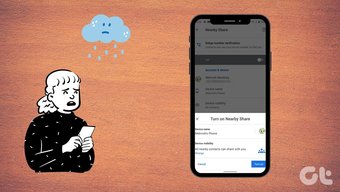
Las soluciones van desde ser tan fáciles como unir los dispositivos hasta verificar ciertas configuraciones. Le sugerimos que lea nuestra guía sobre cómo usar Compartir cercano en Android antes de continuar. Eso le dará una idea de qué esperar.
Comencemos a arreglar el uso compartido cercano que no funciona en Android.
Contenido del Post
1. Reinicie el teléfono
La primera solución que debe probar es reiniciar su teléfono. Reiniciar ha hecho maravillas para muchas personas. También podría ayudarte.
2. Habilita el modo avión
Lo siguiente que debe hacer es habilitar el modo avión en su teléfono Android. Activar el modo avión desactiva todas las conexiones de red en su teléfono. Entonces, si el problema está relacionado con la red, habilitar el modo avión debería solucionarlo. Una vez habilitado, espere un minuto y luego apáguelo.
Para habilitar el modo avión, abra el panel de configuración rápida en su teléfono Android (uno que tenga los accesos directos a Wi-Fi, Bluetooth, etc.) y toque Modo avión. Para deshabilitarlo, tóquelo nuevamente. Alternativamente, vaya a Configuración> Red e Internet. Habilite la palanca junto al modo Avión.
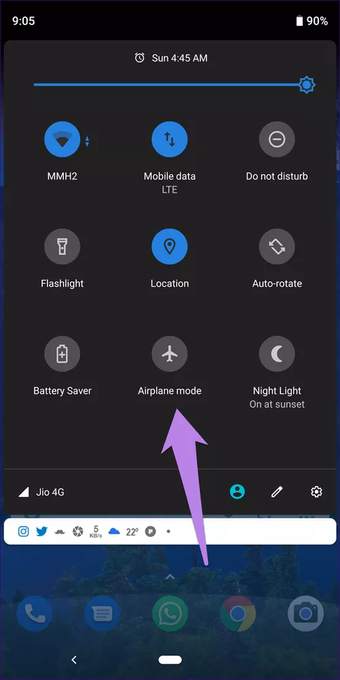
3. Verifique los dispositivos compatibles
El uso compartido cercano solo funciona si ambos dispositivos Android se ejecutan en Android 6.0 Marshmallow y superior. Para verificar su versión de Android, vaya a Configuración> Acerca de. Verifique el número debajo de la versión de Android. Debería ser 6 o más.

4. Acerque los dispositivos
Aunque el uso compartido cercano no requiere que los teléfonos se toquen entre sí, deben mantenerse cerca. Google recomienda mantenerlos a menos de 1 pie (30 cm o 12 pulgadas) entre sí.
5. Desbloquear dispositivo
Tu dispositivo no estará visible y no podrás usar Compartir cerca si la pantalla está bloqueada en tu Android. Desbloquee la pantalla para que los dispositivos cercanos detecten su teléfono.
6. Active Compartir con personas cercanas
Para usar el uso compartido cercano, debe habilitarlo en su teléfono. Hay varias formas de hacerlo. Puede habilitarlo desde el panel de configuración rápida o desde Configuración.

Dentro de Configuración, vaya a Dispositivos conectados> Preferencias de conexión. Toque Compartir cercano y habilite el interruptor en la siguiente pantalla.


Alternativamente, vaya a Configuración> Google> Conexiones de dispositivo> Compartir cercano. Encienda la palanca en la siguiente pantalla.
7. Agregar dirección de correo electrónico
El uso compartido cercano requiere una dirección de correo electrónico o un número de teléfono para funcionar correctamente. Vaya a la configuración de Compartir cerca, como se muestra arriba y agregue una dirección de correo electrónico. En caso de que una dirección de correo electrónico ya esté activa y no sea la que le gustaría usar, toque la dirección de correo electrónico para cambiar entre cuentas. Alternativamente, intente eliminar la cuenta de Google de su teléfono. Descubra cómo eliminar la cuenta de Google de los teléfonos Android y qué sucede al eliminar la cuenta de Google.
8. Habilite los servicios de ubicación y Bluetooth
Por lo general, cuando enciende Compartir cercano, se le pedirá que habilite Bluetooth y Ubicación en su teléfono. En caso de que los haya apagado o no se enciendan, puede habilitarlos manualmente desde el panel de configuración rápida. Toque los botones Bluetooth y Ubicación para habilitarlos.

9. Verifique la visibilidad del dispositivo
Near Share ofrece tres configuraciones de privacidad: Todos los contactos, Contactos seleccionados y Ninguno. Cambie a la configuración de Todos los contactos para asegurarse de que la configuración de privacidad no obstaculice el funcionamiento normal de Near Share. Para cambiar la configuración de visibilidad, diríjase a la configuración Compartir cercano usando cualquiera de los métodos mencionados en la sección Activar Compartir cercano.


10. Verifique otros teléfonos
Solo se pueden conectar dos teléfonos a la vez para compartir datos a través de Near Share. Si uno de los teléfonos comparte contenido con otro teléfono, espere hasta que tanto el teléfono remitente como el receptor estén libres y listos para compartir.
11. Limpiar la caché de los servicios de Play
También debería intentar borrar el caché y los datos de la aplicación Google Play Services. Limpiar la caché no eliminará ningún archivo de su teléfono. Consulte nuestro explicador sobre lo que sucede cuando borra datos en teléfonos Android.
Para borrar la caché de Play Services, vaya a Configuración> Aplicaciones. Debajo de todas las aplicaciones, busque Google Play Services. Tócalo. Toque Almacenamiento seguido de Borrar caché. Reinicia el celular. Si el problema persiste, toque Borrar datos o Borrar almacenamiento según la opción disponible.
Consejo profesional: Intente borrar la memoria caché y los datos de la aplicación de Google también.


Prueba algunas cosas más
Esperamos que una de las soluciones anteriores haya solucionado que la funcionalidad de uso compartido cercano no funciona en su teléfono Android. Si el problema continúa, restablezca la configuración de red. Sepa qué sucede y cómo restablecer la configuración de red.